This page has not been translated yet.
高年齢雇用継続給付の手続きを作成する
- For:
- Administrators
- Plans:
- Simple HRHR Essentials0 YenHR Strategy
手続きウィジェットにある[高年齢雇用継続給付申請]から、高年齢雇用継続給付の手続きを作成できます。
Table of contents
注意事項
高年齢雇用継続給付の手続きは、対象となる従業員本人からは申請しません。管理者(労務担当者)が必要な情報を入力してください。
1. ホームの手続きウィジェットにある[高年齢雇用継続給付申請]を押す
ホームの手続きウィジェットにある[高年齢雇用継続給付申請]を押すと、対象の従業員と書類を選択する画面が表示されます。
2. 対象の従業員と給付金の種類、申請の状況を入力
対象の従業員と給付金の種類、申請の状況を選択します。
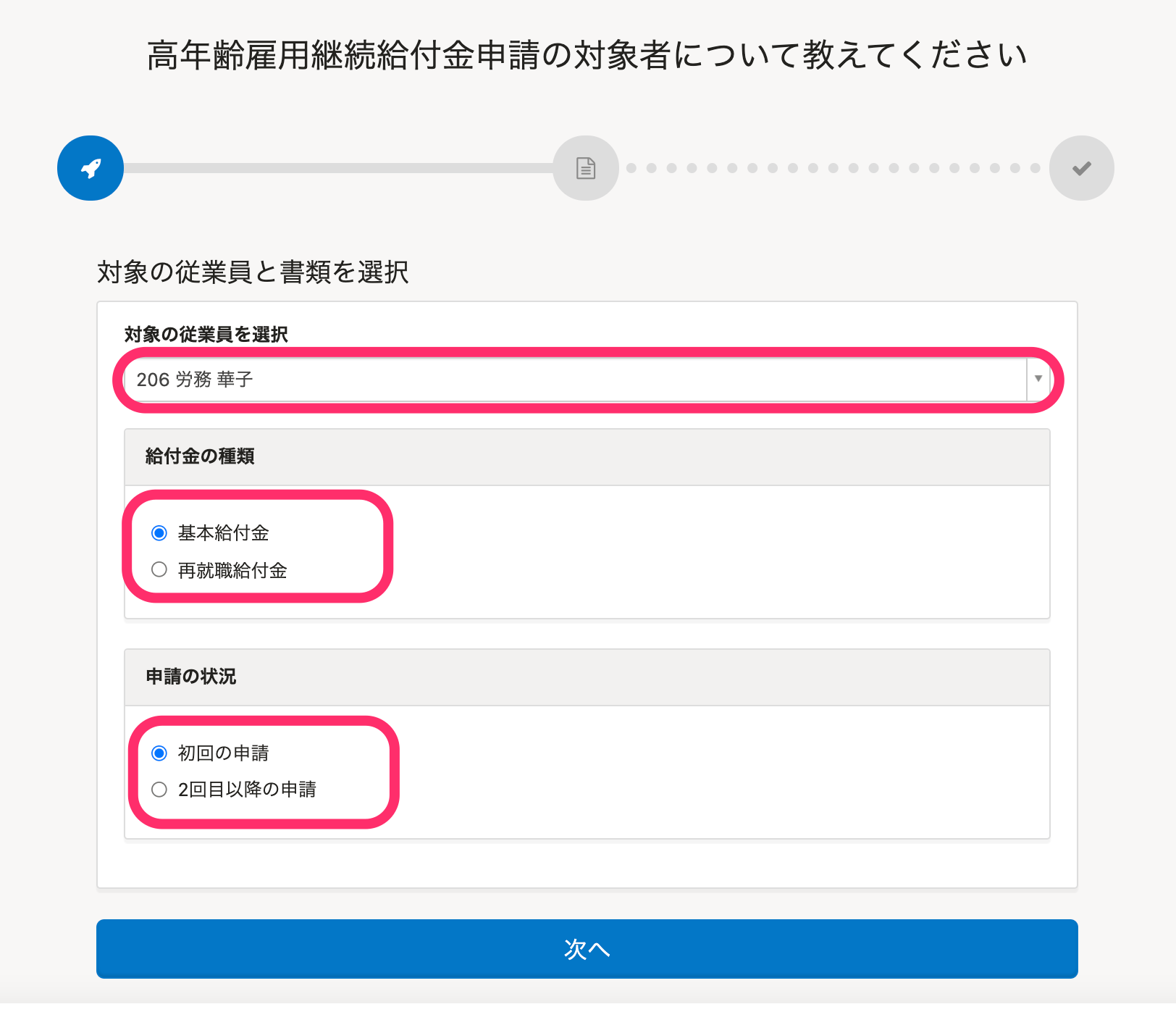 画像を表示する
画像を表示する
[次へ]を押すと、手続きToDo画面が表示されます。
3. 作成された手続きToDoを確認する
作成された手続きToDoを確認します。 手続きToDo画面は、アプリ一覧の[手続きToDo]からいつでも確認できます。
4. 書類と電子申請を作成する
手続きToDo画面左上の[書類と電子申請を作成]を押すと、届出書類機能に移動して、書類の作成画面が表示されます。 書類を確定すると、電子申請が作成できるようになります。
詳しい手順は以下のページを参照してください。 手続きをもとに書類を作成する 電子申請を作成する
Was this helpful?
